L'un des avantages de WhatsApp est sa capacité à vous permettre d'utiliser le service de messagerie directement depuis n'importe quel navigateur de votre ordinateur. Vous pouvez simplement scanner un code sur votre ordinateur à partir de votre téléphone et vous êtes prêt à utilisez l'application WhatsApp sur votre ordinateur de bureau ou portable la machine.
Normalement, la fonctionnalité fonctionne très bien et vous ne devriez avoir aucun problème avec ça. Cependant, il y a des moments où il devient bogué et ne fonctionne tout simplement pas quoi que vous fassiez. Si vous êtes déjà dans une situation où WhatsApp Web ne fonctionne pas sur votre PC, vous pouvez envisager d'utiliser certaines des méthodes indiquées ci-dessous pour résoudre le problème.
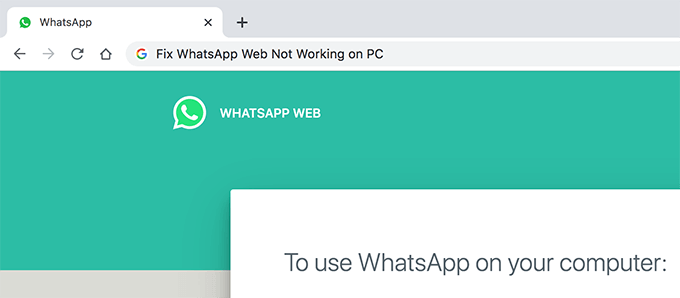
Assurez-vous que WhatsApp fonctionne sur votre téléphone
La toute première chose que vous voudrez vérifier est que WhatsApp fonctionne sur votre appareil mobile. Assurez-vous que vous pouvez à la fois envoyer et recevoir des messages dans l'application WhatsApp sur votre smartphone.
Si vous rencontrez des problèmes pour envoyer ou recevoir des messages, WhatsApp Web ne fonctionnera probablement pas sur votre PC car ce n'est qu'un wrapper de l'application de messagerie réelle sur votre téléphone et repose entièrement sur l'application du téléphone.
Voici certaines des choses que vous pouvez faire sur votre téléphone pour résoudre les problèmes WhatsApp:
Réactiver la session Web WhatsApp
Parfois, le basculement de l'option de connexion et de déconnexion corrige la fonctionnalité Web WhatsApp cassée sur un PC. Cela peut être fait facilement et tout ce dont vous avez besoin est d'accéder à votre téléphone.
In_content_1 all: [300x250] / dfp: [640x360]->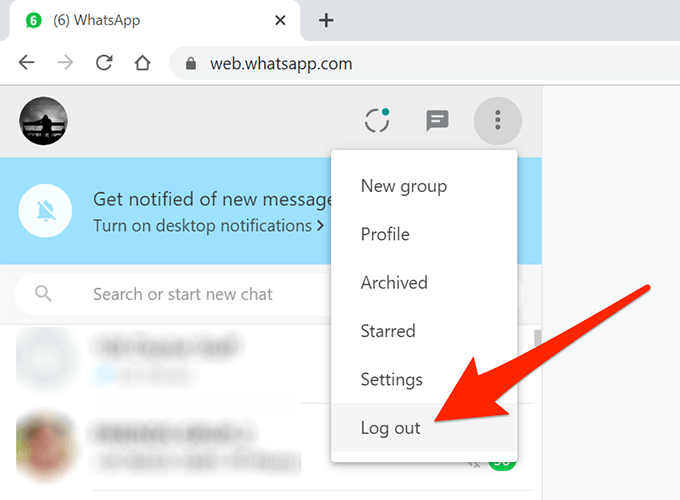
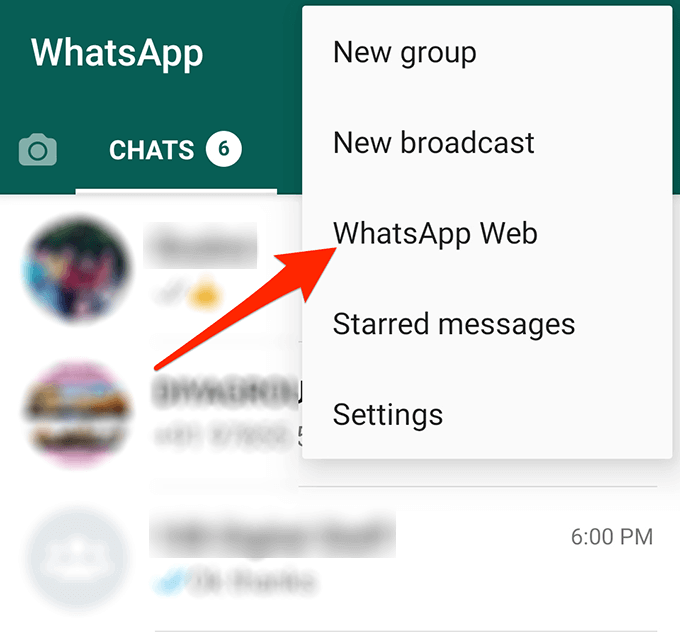
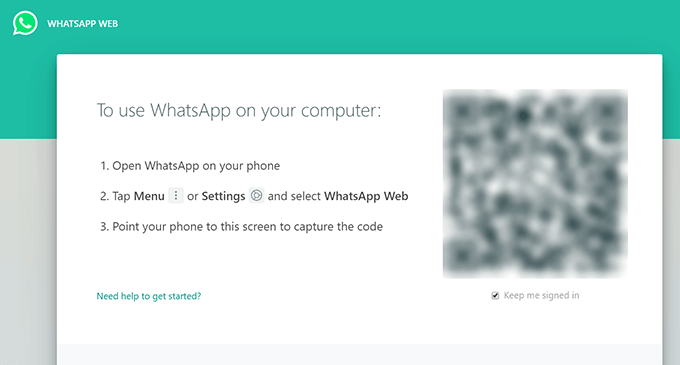
Utiliser le mode navigation privée Dans votre navigateur
Une fenêtre de navigateur Web normale contient tous vos fichiers cache, cookies et autres. Ces fichiers peuvent parfois interférer avec le fonctionnement de WhatsApp.
Une fenêtre de navigation privée, en revanche, n'utilise aucun de vos cookies et données de site existants et il est donc suggéré d'essayer WhatsApp Web dedans et de voir si cela aide à résoudre le problème.
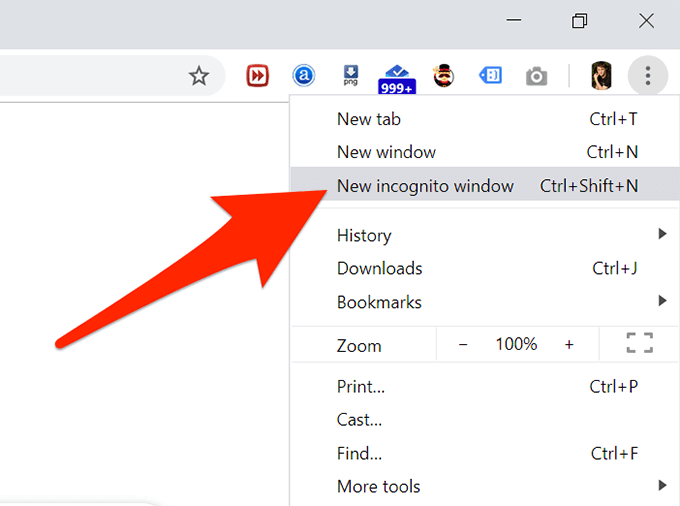
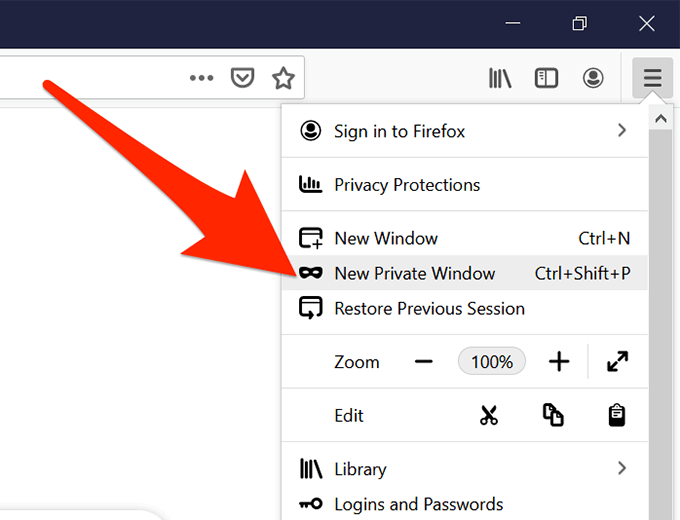
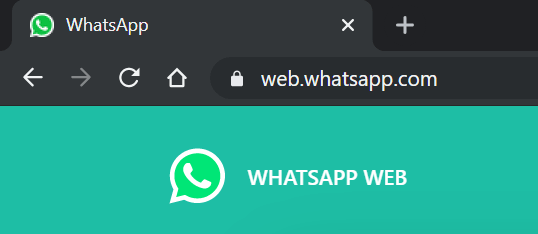
Si ce sont les données du navigateur qui ont causé le problème, incog le mode nito devrait le corriger et vous n'aurez plus le problème de fonctionnement de WhatsApp Web sur votre PC.
Effacer les cookies dans vos navigateurs
Un incognito fenêtre fait le travail mais dès que vous le fermez, vous êtes déconnecté de WhatsApp Web. Vous devez vous connecter au compte chaque fois que vous souhaitez y accéder, ce qui est à la fois long et ennuyeux.
Une autre façon de résoudre un problème de navigateur consiste à effacez les cookies dans votre navigateur.
Effacer les cookies dans Google Chrome
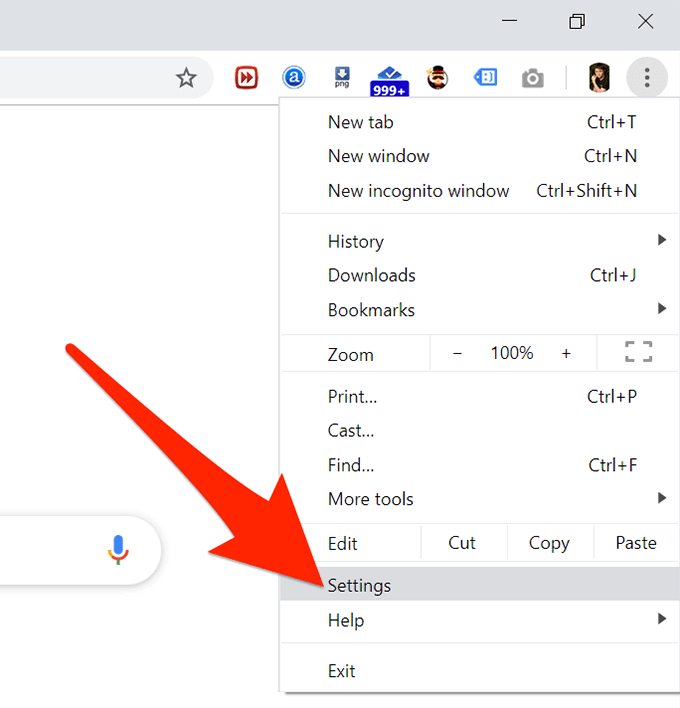
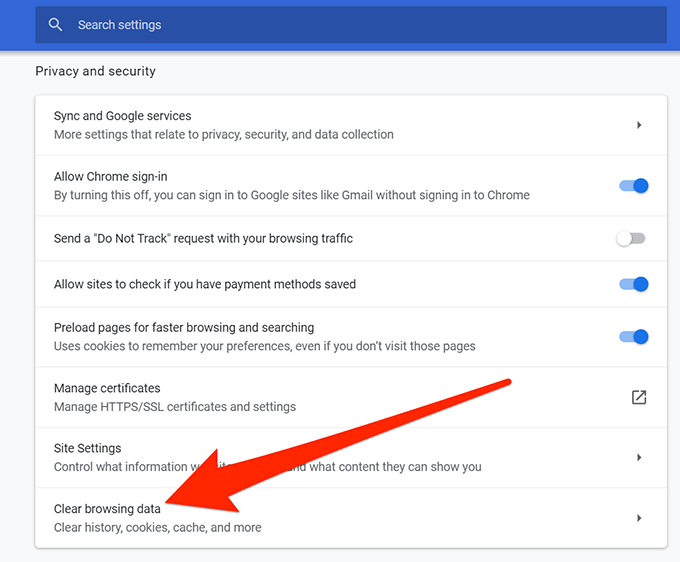
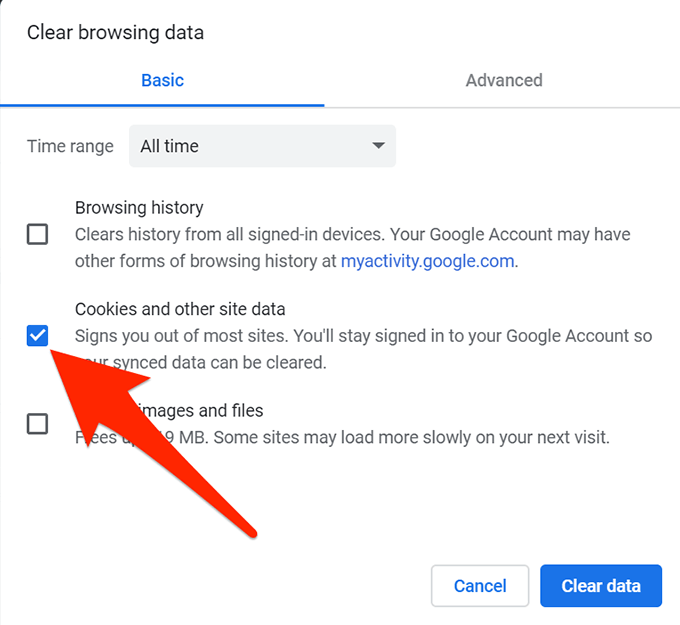
Effacer les cookies dans Firefox
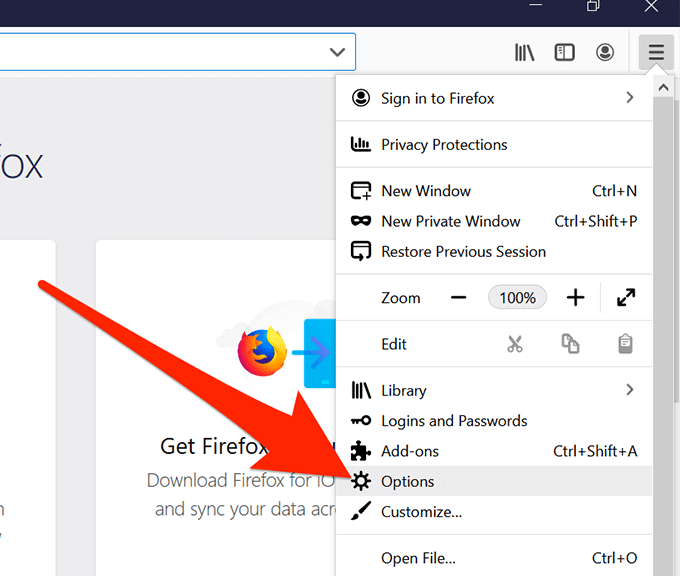
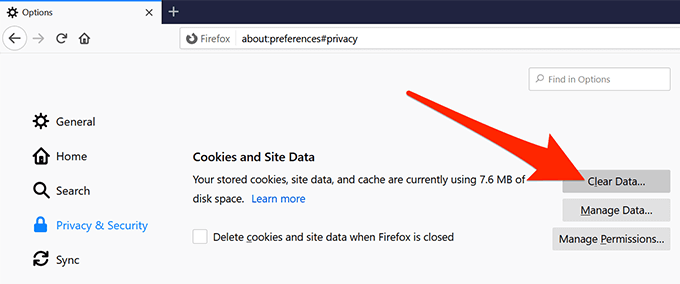
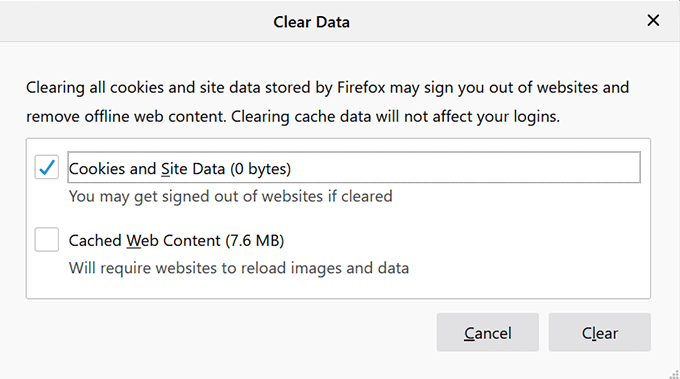
Maintenant que les cookies sont effacés, lancez le site Web WhatsApp dans votre navigateur et connectez-vous à votre compte. Cela devrait très bien fonctionner cette fois-ci.
Laissez WhatsApp contourner vos paramètres réseau
L'une des raisons pour lesquelles WhatsApp Web ne fonctionne pas sur votre PC est car vos paramètres de pare-feu ou de réseau empêchent le chargement du site WhatsApp.
Si tel est le cas, vous devrez contacter votre administrateur réseau et lui demander de mettre en liste blanche les domaines suivants afin qu'ils soient autorisés à votre réseau:
Une fois ces sites autorisés, vous pourrez y accéder et utiliser WhatsApp Web sur votre PC.
Désactiver le service VPN sur votre PC
Si vous avez un VPN activé et exécuté sur votre PC, vous pouvez essayer de le désactiver pour voir s'il résout le problème. WhatsApp peut détecter votre IP VPN en tant qu'utilisateur non autorisé et peut vous empêcher d'utiliser votre compte.
Vous pouvez désactiver temporairement votre VPN en lançant l'application VPN et en sélectionnant l'option de désactivation. Vous pouvez le réactiver lorsque vous avez fini d'utiliser WhatsApp Web.
Utiliser l'outil de dépannage Internet sur votre PC
Si vous rencontrez toujours des problèmes avec WhatsApp Web sur votre PC, vous pouvez utiliser l'outil de dépannage Internet sur votre PC pour trouver la cause du problème.
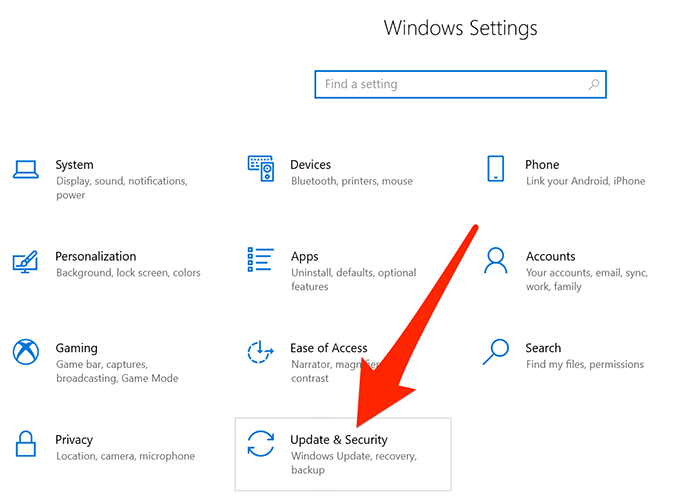
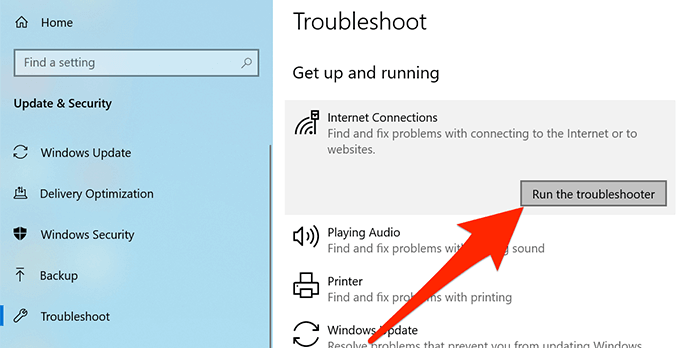
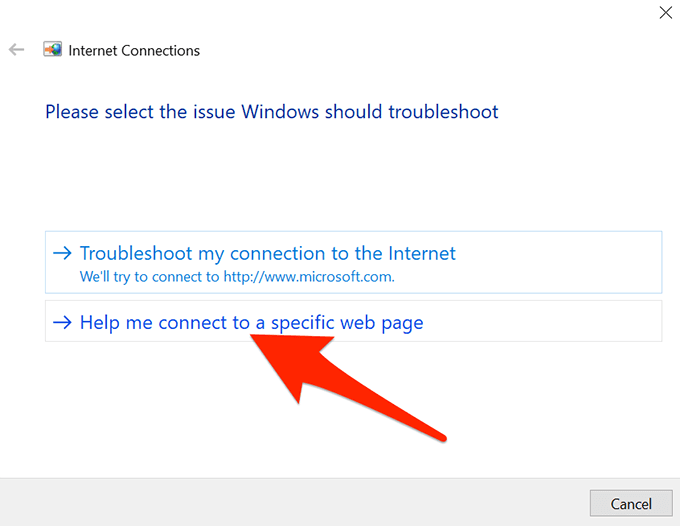
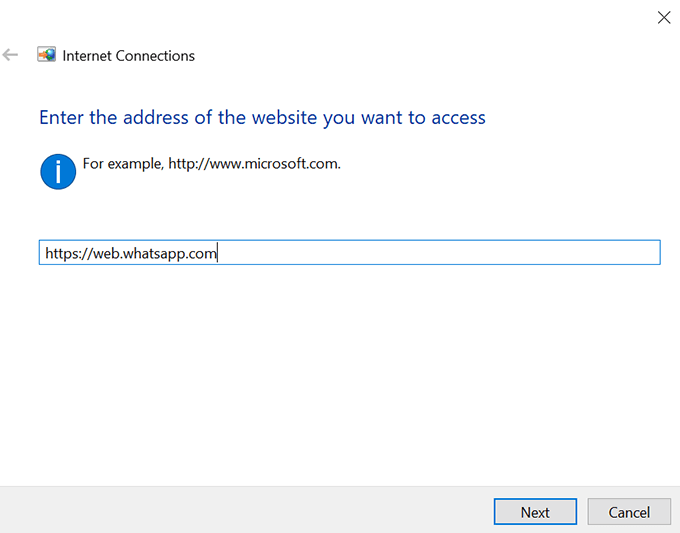
Vous pouvez ensuite effectuer les actions requises à résoudre le problème de réseau ou d'Internet sur votre PC.